4 월 업데이트 2024: 우리의 최적화 도구를 사용하여 오류 메시지를 받지 않고 시스템 속도를 늦추십시오. 지금 다운로드 이 링크
- 다운로드 및 설치 여기에 수리 도구.
- 컴퓨터를 스캔하도록 합니다.
- 그러면 도구가 컴퓨터 수리.
오류 코드 0xC004F025는 Windows 정품 인증 문제. Windows 10 정품 인증 오류 0xC004F025의 가장 일반적인 원인은 로그인 한 사용자의 계정 유형입니다. Windows를 활성화하거나 다시 활성화하려면 로그인 한 사용자가 관리자 여야합니다. 이 오류에는 다른 이유가 있습니다. 계속 읽으십시오.
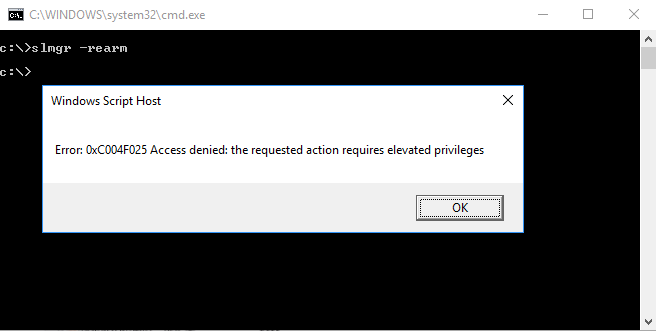
일반적인 오류 :
0xC004F025 소프트웨어 라이선스 서비스에서이 작업에 관리자 권한이 필요하다고보고했습니다.
오류 : 0xC004F025 액세스가 거부되었습니다. 요청한 작업에는 높은 권한이 필요합니다.
현재이 장치에서 Windows를 정품 인증 할 수 없습니다. 나중에 다시 활성화하거나 원래 Windows 스토어에서 구입할 수 있습니다. 오류 코드 : 0xC004F025
Windows를 활성화하려면 인터넷이 필요합니다. 장치가 인터넷에 연결되어 있는지 확인하십시오.
활성화 문제 해결사 실행

다음 수정 사항 중 하나를 시도하기 전에 가장 먼저해야 할 일은 Windows 10 운영 체제가 문제를 자동으로 해결할 수 없는지 확인하는 것입니다. 활성화 시도 여러 가지 오류 원인이 있으며 최신 버전의 Windows는 이러한 문제를 해결할 준비가되어 있습니다.
0xc004f025 오류가 로컬로 부과 된 라이선스 제한의 부산물 인 경우 Windows 정품 인증 문제 해결사를 실행하고 문제를 자동으로 해결할 수 있는지 확인해야합니다.
이 유틸리티는 활성화 시도가 실패 할 수있는 가장 일반적인 문제에 대한 일련의 문제 해결 전략을 제공합니다.
- Windows + R을 눌러 실행 대화 상자를 엽니 다. 그런 다음 "ms-settings : activity"를 입력하고 Enter 키를 눌러 설정 앱에서 활성화 탭을 엽니 다.
- "활성화"탭으로 이동하면 창의 오른쪽 창으로 이동하여 화면 하단에서 "활성화"버튼을 찾습니다. 여기에서 "문제 해결"버튼을 클릭하십시오.
- 유틸리티를 시작한 후 첫 번째 스캔이 완료 될 때까지 참을성있게 기다리십시오. 활성화 문제가 발견되면 수리 전략이 제시됩니다. 만족 스러우면이 업데이트 적용을 클릭하고 프로세스가 완료 될 때까지 기다리십시오.
- 업데이트를 성공적으로 적용한 후 컴퓨터를 다시 시작하고 시스템을 백업 한 후 활성화 프로세스가 진행되었는지 확인하십시오.
2024년 XNUMX월 업데이트:
이제 이 도구를 사용하여 파일 손실 및 맬웨어로부터 보호하는 등 PC 문제를 방지할 수 있습니다. 또한 최대 성능을 위해 컴퓨터를 최적화하는 좋은 방법입니다. 이 프로그램은 Windows 시스템에서 발생할 수 있는 일반적인 오류를 쉽게 수정합니다. 손끝에 완벽한 솔루션이 있으면 몇 시간 동안 문제를 해결할 필요가 없습니다.
- 1 단계 : PC 수리 및 최적화 도구 다운로드 (Windows 10, 8, 7, XP, Vista - Microsoft Gold 인증).
- 2 단계 : "스캔 시작"PC 문제를 일으킬 수있는 Windows 레지스트리 문제를 찾으십시오.
- 3 단계 : "모두 고쳐주세요"모든 문제를 해결합니다.
상승 된 권한으로 명령 줄에서 slmgr.vbs -rearm 명령을 실행합니다.
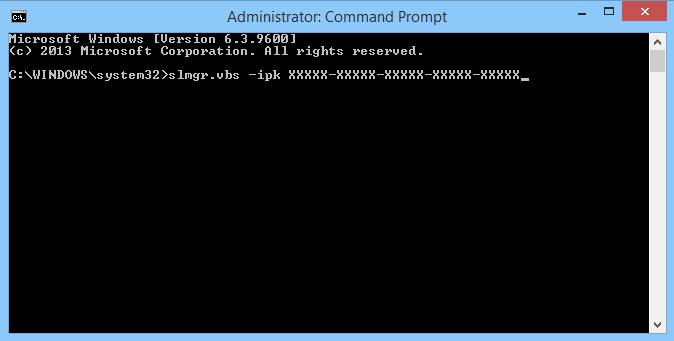
위에서 설명한 솔루션과 유사하게 "slmgr.vbs -rearm"을 사용하여 운영 체제의 라이선스 상태를 간단히 재설정 할 수 있습니다. 이를 위해서는 관리자 권한이 필요합니다.
- 관리자 권한으로 명령 줄 실행
- 예를 들어 "Slmgr -rearm"명령을 입력하고 Enter를 누르십시오.
하드웨어 변경 후 Windows 재 활성화
최근 하드웨어 변경으로 인해 특히 마더 보드를 교체 한 경우 Windows 정품 인증 오류 0xC004F025가 발생할 수 있습니다. 하드웨어를 변경 한 경우 원래 제품 키로 Windows 10을 다시 시작해야합니다.
제품 키 확인

잘못된 제품 키를 사용하여 Windows를 최신 버전으로 업그레이드하면 일부 시나리오에서 정품 인증 문제가 발생할 수 있습니다. 다음 단계에 따라 키 값을 확인하기 만하면됩니다.
- Win + I 바로 가기를 사용하여 설정 앱을 시작하여 시작하십시오.
- "업데이트 및 보안"범주를 확장 한 다음 왼쪽 열에서 "활성화"를 확장합니다.
- 오른쪽 창으로 이동하여 "제품 키 업데이트"에서 제품 키 변경 링크를 클릭합니다.
- 이 시점에서 실제 Windows 정품 인증 키를 입력하고 다음을 클릭합니다.
- 이제 화면의 지시에 따라 현재 작업을 완료하십시오.
이렇게하면 컴퓨터에서 Windows 정품 인증 오류 0xC004F025를 제거하는 데 도움이됩니다.
이러한 단계로 문제가 해결되지 않으면 Microsoft 지원에 문의하거나 Windows를 다시 설치하십시오.
전문가 팁 : 이 복구 도구는 리포지토리를 검색하고 이러한 방법이 효과가 없는 경우 손상되거나 누락된 파일을 교체합니다. 문제가 시스템 손상으로 인한 대부분의 경우에 잘 작동합니다. 또한 이 도구는 시스템을 최적화하여 성능을 최대화합니다. 그것은에 의해 다운로드 할 수 있습니다 여기를 클릭

CCNA, 웹 개발자, PC 문제 해결사
저는 컴퓨터 애호가이자 실습 IT 전문가입니다. 컴퓨터 프로그래밍, 하드웨어 문제 해결 및 수리 분야에서 수년간의 경험을 갖고 있습니다. 저는 웹 개발과 데이터베이스 디자인 전문입니다. 네트워크 디자인 및 문제 해결을위한 CCNA 인증도 받았습니다.

